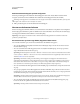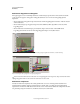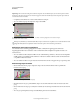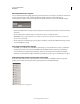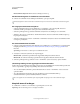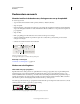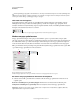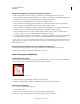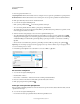Operation Manual
15
PHOTOSHOP GEBRUIKEN
Werkruimte
Laatst bijgewerkt 8/6/2011
Deelvenster Gereedschappen opnieuw configureren
U kunt de gereedschappen in het deelvenster Gereedschappen in één kolom of naast elkaar in twee kolommen
weergeven. (Deze functie is niet beschikbaar in het deelvenster Gereedschappen in Fireworks en Flash.)
In InDesign en InCopy kunt u ook schakelen tussen de weergave in één kolom en dubbele kolommen (of één rij) door
een optie in de voorkeuren voor de interface in te stellen.
❖ Klik op de dubbele pijl boven aan het deelvenster Gereedschappen.
Vensters en deelvensters beheren
U kunt een aangepaste werkruimte maken door documentvensters en deelvensters te verplaatsen en te manipuleren.
U kunt aangepaste werkruimten opslaan en schakelen tussen deze werkruimten. Als u in Fireworks de naam wijzigt
van aangepaste werkruimten, kan dit leiden tot onverwacht gedrag.
Opmerking: In de volgende voorbeelden wordt ter demonstratie Photoshop gebruikt. De werkruimte werkt in alle
producten op dezelfde manier.
Documentvensters opnieuw rangschikken, koppelen of laten zweven
Als u meerdere bestanden opent, worden de documentvensters als tabbladen weergegeven.
• Als u de rangschikking van dergelijke documentvensters wilt wijzigen, sleept u de tab van een venster naar een
nieuwe locatie in de groep.
• Als u een documentvenster wilt loskoppelen (zweven of verwijderen uit tabbladgroep) van een groep vensters,
sleept u het tabblad van dat venster uit de groep.
Opmerking: In Photoshop kunt u ook Venster > Ordenen > Zweven in venster selecteren één documentvenster te laten
zweven of Venster > Ordenen > Alles zweven in vensters om alle documentvensters tegelijkertijd te laten zweven. Zie
TechNote kb405298 voor meer informatie.
Opmerking: Dreamweaver biedt geen ondersteuning voor het koppelen en loskoppelen van documentvensters.
Gebruik de knop Minimaliseren van het documentvenster om vensters te laten zweven (Windows) of kies Venster >
Naast elkaar om documentvensters naast elkaar weer te geven. Zoek op ‘Naast elkaar’ in Dreamweaver Help voor
meer informatie over dit onderwerp. De werkwijze voor Macintosh-gebruikers wijkt enigszins af.
• Als u een documentvenster wilt koppelen aan een afzonderlijke groep documentvensters, sleept u het venster naar
de groep.
• Als u groepen gestapelde of naast elkaar geplaatste documenten wilt maken, sleept u het venster naar een van de
neerzetzones boven, onder of aan een zijde van een ander venster. U kunt ook een lay-out voor de groep selecteren
aan de hand van de knop Lay-out op de toepassingsbalk.
Opmerking: Niet alle producten bieden ondersteuning voor deze functie. U kunt echter de opdrachten Trapsgewijs
en Naast elkaar in het menu Venster gebruiken om de lay-out van uw documenten te bepalen.
• Als u een selectie sleept en wilt overschakelen naar een ander document in een als tabblad weergegeven groep,
houdt u de selectie een ogenblik boven het tabblad van een document.
Opmerking: Niet alle producten bieden ondersteuning voor deze functie.